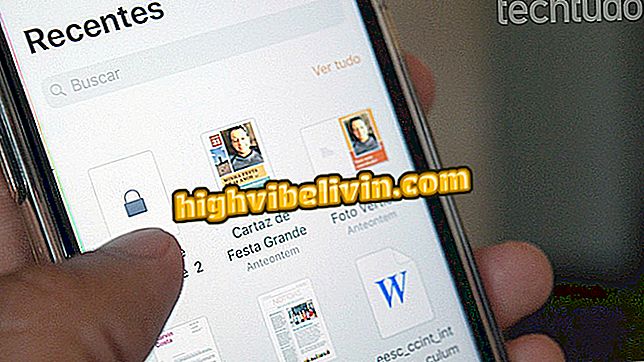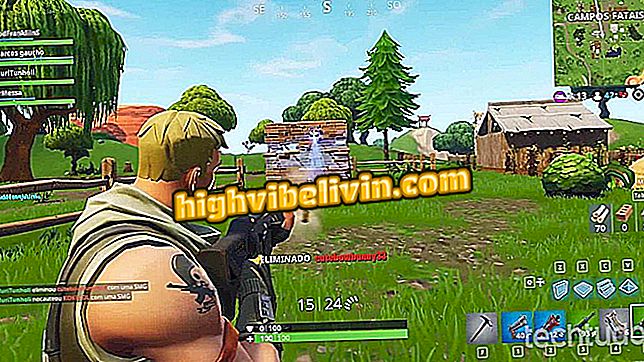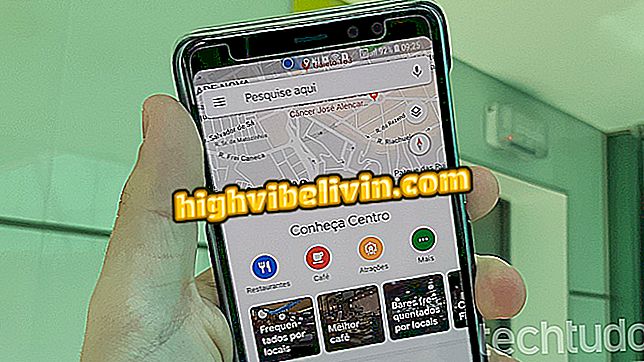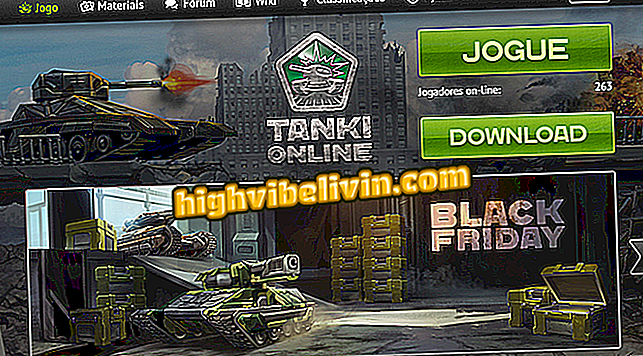Bagaimana untuk membuat pendrive Windows bootable di Linux
Mewujudkan pendrive Windows bootable di dalam sistem itu sendiri adalah satu tugas yang mudah. Walau bagaimanapun, tidak semestinya mungkin. Satu alternatif adalah melakukan ini pada beberapa komputer dengan sistem Linux. Batang USB boleh boot boleh menawarkan beberapa kelebihan untuk pengguna, seperti menggunakan aksesori untuk mencuba sistem, menyalin fail tanpa memulakan sistem yang dipasang dan juga memformat unit, contohnya. Inilah caranya untuk membuat pendrive Windows bootable di Linux menggunakan aplikasi WinUSB.
Apakah kesilapan utama apabila mencipta pemacu denyar bootable?

Inilah caranya untuk membuat pendrive Windows bootable di Linux
App: Dapatkan petua dan berita teknologi di telefon bimbit
Memasang WinUSB
Langkah 1. Klik ikon kekunci untuk membuka "Tetapan Sistem" dan pilihan "Program dan Kemas Kini";
dan kemas kini "Langkah 2. Di bawah "Program dan Kemas Kini, " klik tab "Program Lain". Kemudian klik butang "Tambah ...". Dalam tetingkap kecil yang muncul, klik di dalam kotak teks medan "Talian APT" dan taipkan "ppa: nilarimogard / webupd8" (tanpa tanda petikan). Sahkan penambahan sumber perisian baru dengan mengklik butang "Tambah Sumber";

Menambah sumber perisian baru di Ubuntu
Langkah 3. Klik butang "Tutup". Dalam tetingkap yang akan dipaparkan, klik pada butang "Muat Semula";

Menamatkan dan memuat semula sumber perisian
Langkah 4. Seterusnya, buka Pusat Program Ubuntu, cari winusb dan pasangnya. Jika anda lebih suka, buka terminal, masukkan perintah "sudo apt-get install winusb" (tanpa tanda petikan) dan tekan Enter.
Mewujudkan pendrive Windows bootable di Linux
Langkah 1. Jalankan WinUSB. Untuk melakukan ini, klik ikon Ubuntu dan kemudian taipkan "winusb" (tanpa tanda petikan). Klik ikon program dalam senarai hasil;

Running WinUSB pada UBuntu
Langkah 2. Jika anda hendak membuat pendrive dari CD / DVD Windows, periksa pilihan "Dari pemacu CD / DVD". Tetapi jika media Windows adalah imej ISO, periksa pilihan "Dari imej cakera (iso)". Kemudian klik pada ikon folder di bawah; "

Memulakan Cari Imej ISO Windows (atau CD / DVD)
Langkah 3. Dalam tetingkap yang akan dipaparkan, pergi ke folder di mana imej ISO adalah. Klik folder dan kemudian butang "Buka";

Mencari, memilih, dan membuka imej ISO Windows
Langkah 4. Kembali ke tetingkap utama WinUSB, klik pada nama pendrive. Sahkan penciptaan pendrive dengan mengklik butang "Pasang".

Memulakan Rakaman dari Windows Bootable
Di sana! Apabila anda selesai membuat pendrive, cabut sahaja dan sambungkannya ke komputer.
Apakah Windows terbaik sepanjang masa? Komen pada.